最新net实验指导书word范文模板 11页文档格式.docx
《最新net实验指导书word范文模板 11页文档格式.docx》由会员分享,可在线阅读,更多相关《最新net实验指导书word范文模板 11页文档格式.docx(9页珍藏版)》请在冰豆网上搜索。
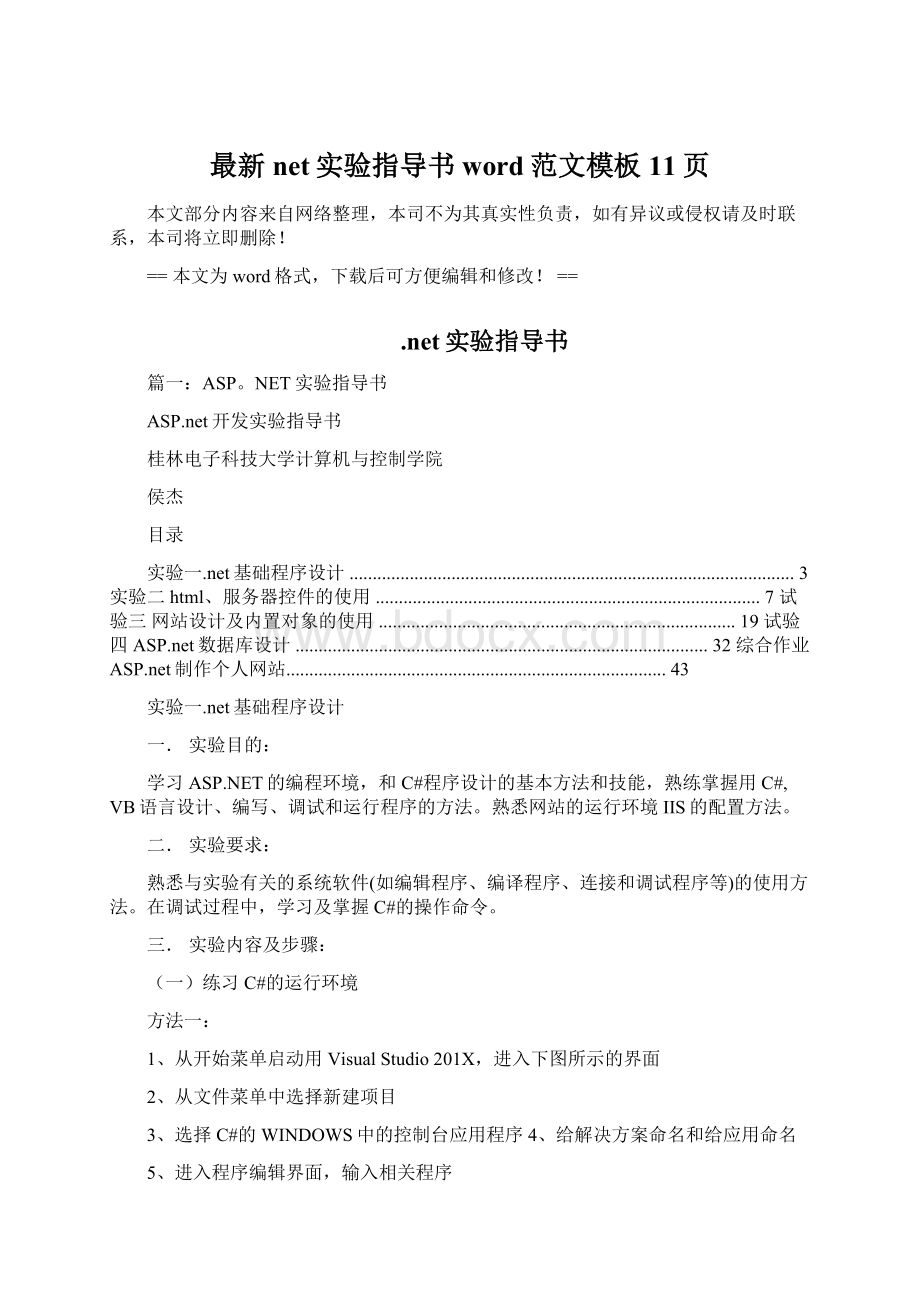
3、选择C#的WINDOWS中的控制台应用程序4、给解决方案命名和给应用命名
5、进入程序编辑界面,输入相关程序
6、完成后,启动调试,进行运行
方法二:
使用Microsoft.NETFrameworkSDK运行,指定c#程序所在的目录,使用CSC指令进行编译,生成应用程序,直接调用应用程序查看执行结果。
D:
/cd02Csc2-15.cs2-15
(二)ASP.NET的网站配置方法
使用VS进行配置
1、首先建立自己存放网页的文件夹,建立自己的网页,后缀为.ASPx
2、在VS中打开网站,指定到你所建立的文件夹,此时你的文件夹就是一个虚拟的网站了
3、也可以通过建立网站的方式实现
4、在调试中选择运行,就可以实现从源代码到浏览器显示效果的跳转方法二:
使用IIS配置
1、首先建立自己存放网页的文件夹,建立自己的网页,后缀为.ASPx2、在我的电脑中,选择控制面板,选择管理工具
3、点击INTERNET服务管理器,启动如图示IIS配置界面
篇二:
《.NET实例开发》实验指导书
《.NET实例开发》
实验指导书
山东建筑大学计算机学院软件教研室
201X年2月
实验1.NET三层架构初级编程
一.实验目的
1.熟悉和掌握ASP.NET网站开发中的操作步骤。
2.熟悉和掌握基于.NET最简三层架构的网站的开发方法和步骤。
二.实验内容
设计并实现一个基于最简三层架构的标题为“C#学习网”的网站的登录页面login.aspx,效果图如1-1所示,若输入正确的用户名和密码,单击“登录”按钮,则提示“登录失败,无此用户名或密码不正确!
”,若输入不正确的用户名和密码,单击“登录”按钮,则提示“登录成功!
”。
图1-1登录页面效果
三.实验步骤
1.剪切图片素材
在设计页面之前,首先根据效果图分析得到框架结构代码,并利用PhotoShop工具,剪切下需要的图片,并保存(本实验已提供了这些图片)。
2.创建ASP.NET网站。
启动VisualStudio201X,点击“文件”菜单中的子菜单“新建”,在级联菜单中点击“ASP.NET网站”,如图1-2,在的“新建网站”对话框中,默认选择“ASP.NET网站”模板,文件默认选择“文件系统”,语言选择“VisualC#”,然后单击“浏览”按钮打开“选择位置”对话框为网站选择一个合适的位置,单击“打开”按钮,返回“新建网站”对话框。
在刚刚选择的文件路径后面输入网站名“CSharpStudy”,然后单击“确定”按钮,这样就完成新建了一个名为“CSharpStudy”的ASP.NET网站,该网站的有一个项目,项目名也默认为“CSharpStudy”,不可修改。
3.添加图片素材。
右单击项目名“CSharpStudy”,在打开的快捷菜单中选择“新建文件夹”选项,添加一个名为“images”的文件夹,通过添加现有项的方法将本实验提供的图片素材添加到网站的images文件中。
图1-2新建网站
4.创建数据库和数据库表
完成“CSharpStudy”中的登录页面,只用到了一个表——userlogin表,用于保存用户的基本信息,下面给出创建ServerSQL201XExpress数据库“webdevelop”和数据库表userlogin表的步骤。
首先在“CSharpStudy”网站中,右单击App_Data文件夹,打开快捷菜单,单击“添加新项”,打开“添加新项”对话框,如图1-3所示,默认选择“SQLServer数据库”模板,在名称输入框中输入“webdevelop.mdf”,单击“添加”按钮,完成ServerSQL201XExpress数据库“webdevelop”的创建。
双击“webdevelop.mdf”,如图1-4所示,在左侧的“服务器管理器”中打开数据库“webdevelop”,右单击“webdevelop.mdf”中的“表”节点,单击“添加新表”选项,然后按照图1-5的表结构创建userlogin表。
图1-3App_Data文件夹中的添加新项对话框
图1-4服务器管理器中的“webdevelop“数据库
图1-5userlogin表结构
5.在配置文件中添加数据库连接字符串
在Web.Config文件中的<
connectionStrings>
配置节内添加一个连接“webdevelop”数据库的连接字符串,如下:
<
addname="
ConnectionString"
connectionString="
DataSource=.\SQLExpress;
AttachDbFilename=|DataDirectory|webdevelop.mdf;
IntegratedSecurity=True;
UserInstance=True;
"
/>
/connectionStrings>
6.在数据库中创建用于验证用户的存储过程
双击“webdevelop.mdf”,如图1-4所示,在左侧的“服务器管理器”中打开数据库“webdevelop”,右单击“webdevelop.mdf”中的“存储过程”节点,打开快捷菜单,单击“添加新存储过程”选项,在打开的编辑器中创建存储过程Proc_UserExists,如下:
CREATEprocProc_UserExists
(
@UserNamenvarchar(30),
@UserPwdvarchar(20)
)
as
ifexists(select*fromuserlogin
whereusername=@UserNameanduserpwd=@UserPwd)
return100
else
return-100
7.添加App_Code文件夹,创建相关类文件
图1-6所示,右单击解决方案“CSharpStudy”的项目名“CSharpStudy”,打开快捷菜单,单击“添加ASP.NET文件夹”菜单项,在级联菜单中单击选择“App_Code”菜单项,从而添加存放项目业务逻辑层类文件的文件夹App_Code。
在Web页面后窗口文件中调用App_Code文件夹中的类文件中的类,不必先添加对其命名空间的引用,直接使用即可,因为系统会自动到App_Code文件夹中搜索并调用该类。
图1-6创建App_Code文件夹
右单击App_Code文件夹,打开快捷菜单,选择“添加新项”选项,打开如图1-7所示的“添加新项”对话框,单击选择“类”模板,然后在名称输入框中输入类文件名DBClass.cs,单击“添加”按钮,完成类文件DBClass.cs的创建,使用同样的方法完成类文件UserInfoClass.cs的添加。
图1-7App_Code文件夹中的“添加新项”对话框
篇三:
ASPNET上机实验指导书
实验1静态网页制作(2课时)
一、实验目的
1、通过本实验了解HTML标记语言的基本语法格式2、了解使用HTML语言制作静态网页的基本技术3、掌握HTML表格的设计方法
4、设计一个学生成绩查询的ASP.NET2.0网站
二、实验要求
1、使用HTML语言,在Windows“记事本”程序中编写HTML代码,制作学生成绩
登记表,要求能在浏览器中正确显示字体、字型、字号等格式。
2、设计一个用于学生成绩查询的ASP.NET2.0网站。
三、实验步骤
1、使用Windows记事本程序制作网页
1)编写HTML代码:
启动Windows附件中的记事本程序,编写HTML代码2)保存HTML文件3)执行如图
1-1
图1-1
2、设计一个用于学生成绩查询的ASP.NET2.0网站1)设计要求:
假设某学校现在有3个班级,要求设计一个能在网络中通过IE浏览器进行各班级学生成绩查询的ASP.NET网站。
设计时可采用VisualStudio201X或记事本为每个班级创建一个独立的静态页面class1.htm、class2.htm、class3.htm。
站点打开时首先显示列有所有班级名称的导航页default.aspx,用户通过单击希望查看的班级名称链接,打开对应的
班级查询网页。
2)创建ASP.NET网站
启动VS201X新建一个ASP.NET网站项目,新建3个HTML页文件:
显示各班级学生成绩列表内容的静态网页class1.htm、class2.htm、class3.htm。
或者,将事先已通过记事本完成的用于显示各班级学生成绩列表内容的静态网页class1.htm、class2.htm、class3.htm添加到网站中。
可以直接将准备好的静态网页文件复制到网站所在的文件夹,也可在“解决方案资源管理器”窗口中,选择项目的保存位置后单击鼠标右键,在弹出的快捷菜单中执行“添加现有项”命令,选择需要添加的文件,单击【添加】按钮。
3)设计WEB页面
切换到default.aspx的设计视图,执行布局菜单下的“插入表”命令,在对话框中用户可在可视化界面中设置HTML表格的各种属性,单击【确定】按钮将表格插入到页面当前光标位置4)设置对象属性
分别选择页面中的3个超链接控件,在属性窗口中按表设计它们的初始属性。
表1-1属性设置
5)6)
编写程序代码测试运行结果
实验2C#程序设计(4课时)
1、通过上机操作掌握结构化设计的基本方法
2、理解顺序结构、选择结构和循环结构的基本概念3、掌握if?
else、switch、for和while语句的使用方法
4、通过本实验进一步理解使用C#201X创建ASP.NET网站的一般步骤和常用编程技巧
注:
至少选做2题。
1、设计一个能计算1!
+2!
+3!
+?
+n!
的程序2、设计一个商场收费程序
3、为小学生设计一个用于100以内的加法练习程序。
要求见课本P93习题16小题。
4、设计一个循环程序,当用户单击“开始”按钮时,产生8组1~9之间的随机整数,
如果在某组中已产生了5个随机数或产生的随机数为6,则开始下一组。
要求见课本P94习题17小题。
1、设计阶乘和计算程序(如图)
图2-1图2-2
1)问题分析:
可以将问题分为“计算若干项的和”与“计算某数的阶乘”两个层次
来理解,这两个层次分别通过for循环来处理。
也就是说,可以通过一个for循环的嵌套来解决问题。
2)设计WEB页面:
新建一个ASP.NET网站,切换到设计视图。
向页面中添加需要说明文
字和1个文本框TextBox1;
1个按钮Button1和1和用于显示结果的标签控件Label1。
3)设置对象属性
表2-1属性设置
4)编写事件代码
2、设计商场收费程序
图2-3图2-4
要求:
1)若没有输入商品数量,则默认为1.2)若没有输入商品的编号,直接单击【确定】按钮,则表示统计完毕,
屏幕上显示购物金额、折扣率和应付金额。
3)为了防止因用户误单击【确定】按钮导致结算数据重复出现,在显示
了结算数据户,【确定】按钮呈灰色显示。
4)单击【返回】按钮清楚上次购物详细清单及结算数据,将程序恢复为
初始状态。
步骤:
用户输入“商品编号”及“数量”值后,程序根据预先的
设定进行判断,从而得到相应的“商品名称”、“单价”、计算出小计值并将结果显示到标签控件中。
为了得到总购物金额还需要对小计值进行累加。
向页面中
添加需要的说明文字和2个文本框;
2个按钮和一个用于显示计算结果的标签控件。
3)设置对象的属性
表2-2属性设置
篇四:
C#.NET实验指导书-实验1-控制台应用程序的开发
《C#.NET程序设计》实验指导书
实验一递归算法求数列各项--控制台应用程序的开发
1.实验目的
(1)熟悉VisualStudio开发环境。
(2)掌握控制台应用程序的创建方法。
(3)掌握Main方法的使用。
(4)掌握C#程序的调试运行。
2.实验要求
(1)实验前根据实验内容进行预习,掌握实验原理,写出实验预习报告
(2)编写相应的程序,写出完整的程序代码,包括注释,注意书写的层次结构。
(3)调试程序,写出调试过程和实验结果。
(4)整理实验步骤,总结经验和体会,写出实验报告
(5)上交实验预习报告、实验报告、源代码电子版和程序运行结果截图。
3.实验内容
一列数的规则如下:
1、1、2、3、5、8、13、21、34……求第30位是多少,用递归算法实现,C#语言编写。
4.实验指导
(1)启动VisualStudio201X如下图所示:
图1VisualStudio201X界面
(2)项目的创建
图2新建项目
(3)选择控制台应用程序,为程序指定名称和位置
图3选择程序类别
(4)VS自动生成代码如下:
图4代码框架图
(5)在Program类里,编写一个f方法如下:
staticintf(inti)
{
if(i<
=0)
return0;
elseif(i==1||i==2)
return1;
returnf(i-1)+f(i-2);
}
代码里包含对自身的递归调用。
(6)在Main方法中写入这行代码:
Console.WriteLine(f(30));
表示在控制台输出f方法的以30作为参数
(7)在【调试】菜单里选择【开始执行(不调试)】,或者直接按快捷键Ctrl+F5,如下图所示
图5程序调试图
(8)运行结果如下图所示
图6运行结果图
(9)我们想让用户自己输入要查看的位数,Main方法中的代码改写如下:
strings;
inti;
Console.WriteLine("
请输入一个整数:
"
);
s=Console.ReadLine();
i=Int32.Parse(s);
Console.WriteLine(f(i));
(10)如果要改善程序的健壮性,Main方法中的代码改写如下:
strings;
s=Console.ReadLine();
try
{0}"
f(i));
catch
你输入的'
{0}'
不是一个整数"
s);